Iespējojiet NumLock Windows 10 pieteikšanās ekrānā/bloķēšanas ekrānā
Ja jūsu Windows konta parolē vai lietotājvārdā ir iekļauti cipari, iespējams, to ievadīšanai bieži būs jāizmanto ciparu tastatūra. Lai to izdarītu, jums ir jāiespējo NumLock, kas pēc noklusējuma var nebūt ieslēgts jūsu pieteikšanās ekrānā/bloķēšanas ekrānā operētājsistēmā Windows 10. Šajā rakstā mēs redzēsim, kā pēc noklusējuma iespējot Num Lock. Šis triks darbosies arī operētājsistēmās Windows 8.1, Windows 8 un Windows 7.
Reklāma
Iespējojiet NumLock pēc noklusējuma operētājsistēmās Windows 10, Windows 8, Windows 8.1 un Windows 7
Tas neprasa nekādus reģistra uzlaušanu vai izmaiņas sistēmas iestatījumos.
Vienkārši sāknējiet pieteikšanās ekrānu vai bloķēšanas ekrānu un veiciet tālāk norādītās darbības.
- Pieteikšanās/bloķēšanas ekrānā nospiediet tastatūras taustiņu NumLock, lai to ieslēgtu.
- Pieteikšanās ekrāna apakšējā labajā stūrī ir barošanas poga. Izmantojiet to, lai restartētu Windows:
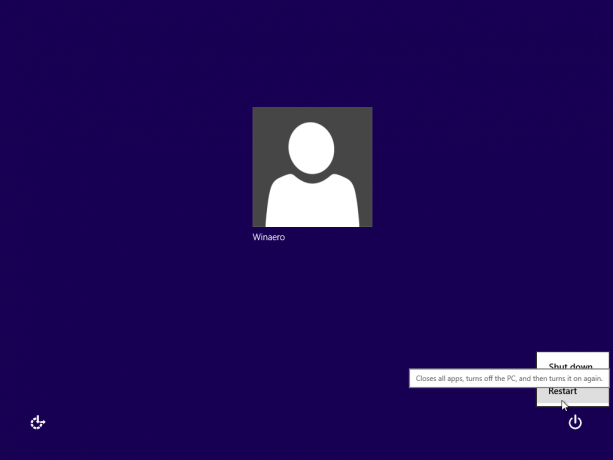
Nākamajā Windows sāknēšanas reizē NumLock tiks automātiski iespējots. Ja šis triks kāda iemesla dēļ jums nedarbojas, izmēģiniet tālāk norādīto reģistra kniebienu. Tam vajadzētu darboties visās mūsdienu Windows versijās, tostarp Windows 10 un Windows 8.x.
Iespējojiet NumLock pēc noklusējuma, izmantojot reģistra kniebienu
Te nu mēs esam.
- Atvērt Reģistra redaktors.
- Dodieties uz šo reģistra atslēgu:
HKEY_USERS\.DEFAULT\Control Panel\Keyboard
Padoms: jūs varat piekļūt jebkurai vēlamajai reģistra atslēgai ar vienu klikšķi.
Ja jums nav šīs reģistra atslēgas, vienkārši izveidojiet to. - Atrodiet virknes vērtību ar nosaukumu "InitialKeyboardIndicators". Operētājsistēmā Windows 7 iestatiet tā vērtības datus uz 2. Operētājsistēmā Windows 8 un jaunākās versijās iestatiet tā vērtību uz 80000002. Piezīme Windows 10 lietotājiem: ja jūsu Windows 10 nesaglabā NumLock stāvokli pēc atsāknēšanas, mēģiniet iestatīt vērtību "InitialKeyboardIndicators" uz 2147483650. Tas ieslēgs NumLock pieteikšanās ekrānā, sākot no nākamās sāknēšanas.
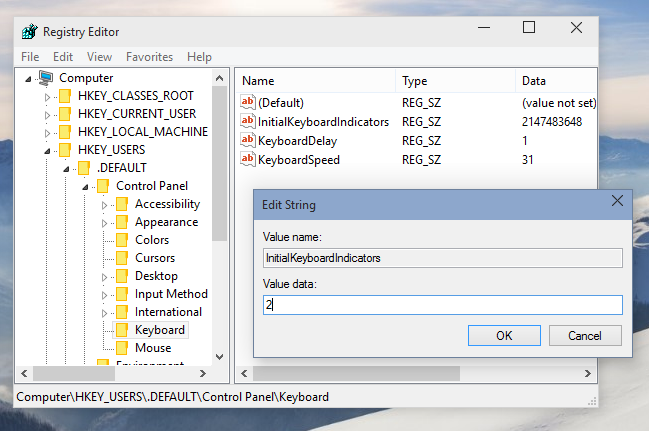
Bonusa padoms:Izmantojot parametru InitialKeyboardIndicators, ir iespējams vadīt citus taustiņus, izņemot NumLock. Skatiet tabulu, lai uzzinātu tās iespējamās vērtības operētājsistēmai Windows 7:
| InitialKeyboardIndicators vērtība | Mērķis |
| 0 | Izslēdziet visus indikatorus (NumLock, CapsLock, ScrollLock) |
| 1 | Ieslēdziet CapsLock |
| 2 | Ieslēdziet NumLock |
| 3 | Ieslēdziet CapsLock un NumLock |
| 4 | Ieslēdziet ScrollLock |
| 5 | Ieslēdziet CapsLock un ScrollLock |
| 6 | Ieslēdziet NumLock un ScrollLock |
| 7 | Ieslēgt visus indikatorus (NumLock, CapsLock, ScrollLock) |
Operētājsistēmā Windows 8 un jaunākās versijās mēģiniet izmantot tādas vērtības kā 80000000,80000001,80000002, t.i., pievienojiet 80000000 Windows 7 vērtībai.
Varat ietaupīt savu laiku un tā vietā izmantot Winaero Tweaker. Tam ir šāda funkcija:

Jūs varat to lejupielādēt šeit: Lejupielādējiet Winaero Tweaker.
Tieši tā.


